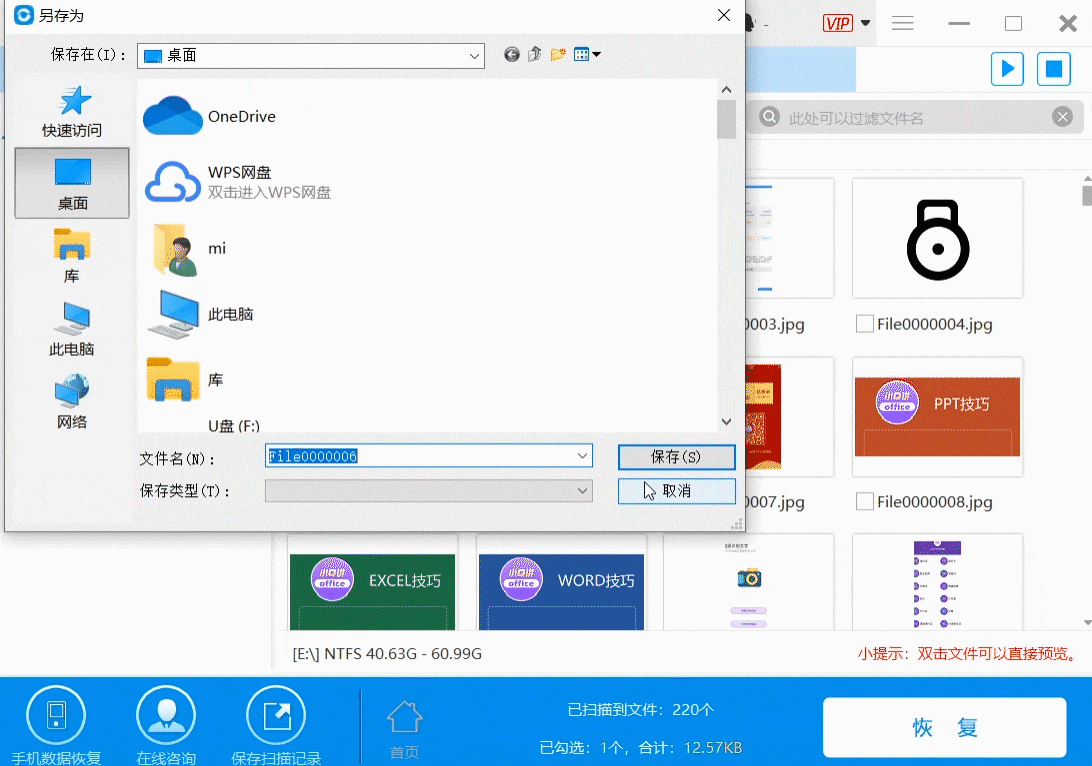用过失易得数据恢复软件的朋友都知道,软件“标准模式”下有一个“深度恢复”的功能,什么样的情况下应该选择“深度恢复”。今天小编就跟大家唠一唠失易得数据软件上的“深度恢复”功能。
什么情况选择深度数据恢复?
1、使用软件其他功能无法找到您丢失的文件
2、其他原因导致的数据丢失恢复
深度恢复的优点和缺点:
优点:通过深度恢复,可以扫描到更多的文件
缺点:部分文件会被重命名,需要通过筛选、预览来判断是否是需要的文件
深度恢复的原理:
普通功能(误删除和误格式化扫描)可以按原文件夹结构扫描恢复,深度扫描是按文件格式重新分类恢复,一种格式一个文件夹保存恢复的。深度扫描恢复模式是基于整个盘底层数据读取,匹配文件内容格式,根据文件格式类型分类扫描操作,系统会重新命名,是最全面也是最强恢复方式。
我们放在硬盘上的数据目录是放在硬盘的DIR区,也就是文件目录区,数据本身是以链式存储的方式存放在硬盘的DATA区,也就是数据区。当我们对硬盘进行相应的高级格式化操作时,只是对硬盘的DIR区进行了相应的操作,存放数据的DATA区并没有作任何改动,恢复数据的时候就是利用软件对分区的数据区和目录区进行扫描,然后恢复出丢失的数据.
数据恢复最重要一点就是从DIR区找回某个文件起始位置等属性,然后根据FAT的指引,从数据区把文件的数据找回,形成文件,这个文件就是恢复的被删除文件。我们通常所说的快速格式化并没有把DATA区的数据真正清除,只是重写了FAT表,让FAT表不再记忆以前硬盘里的每一个文件的位置、大小的分配信息而已。还有,删除某一个文件的原理也是这样。
至于分区硬盘,也只是修改了主引导扇区和操作系统引导扇区,DATA区的数据并没有被改变,这也是许多硬盘数据能够得以修复的原理所在。在没有向已删除数据的分区重写任何数据时,我们只要找回FAT表里被删除文件的信息,就能够由这些信息为向导,把硬盘数据整合成以前的文件,恢复被删除数据的工作就算成功了。
深度恢复的操作步骤:
1、安装运行失易得数据恢复软件,选择“深度恢复”功能。
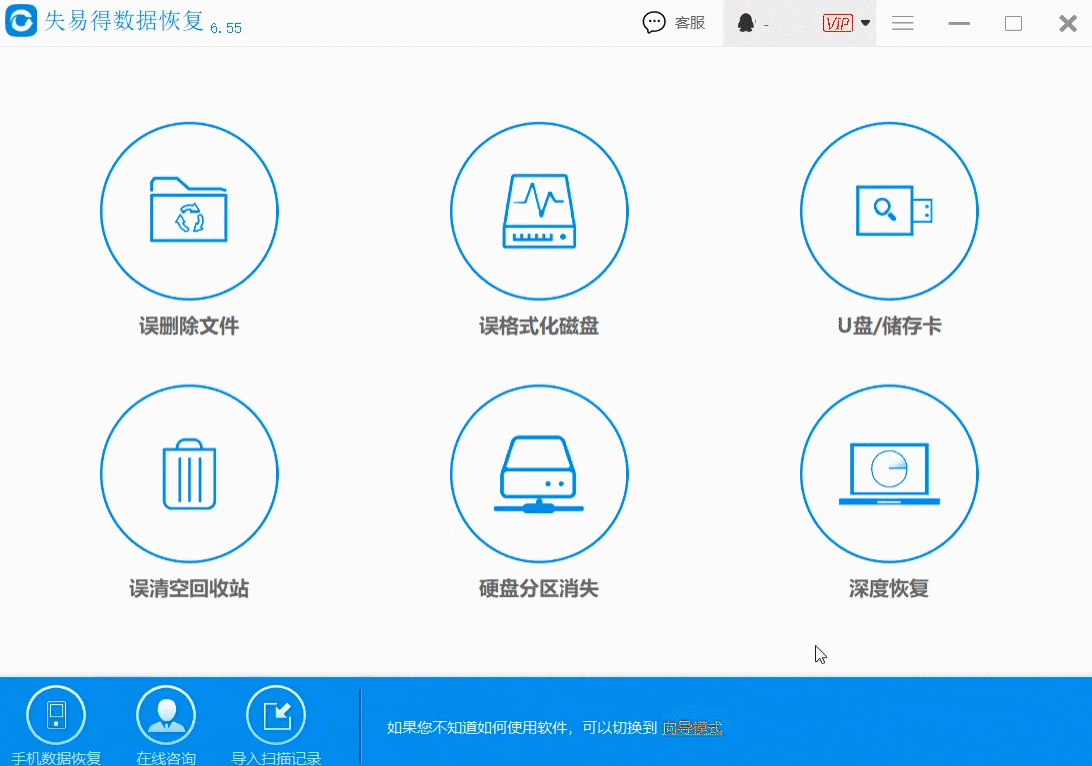
2.数据类型可全选也可任意勾选。为了节省扫描时间,这里可以只勾选误删的文件类型,开始扫描。
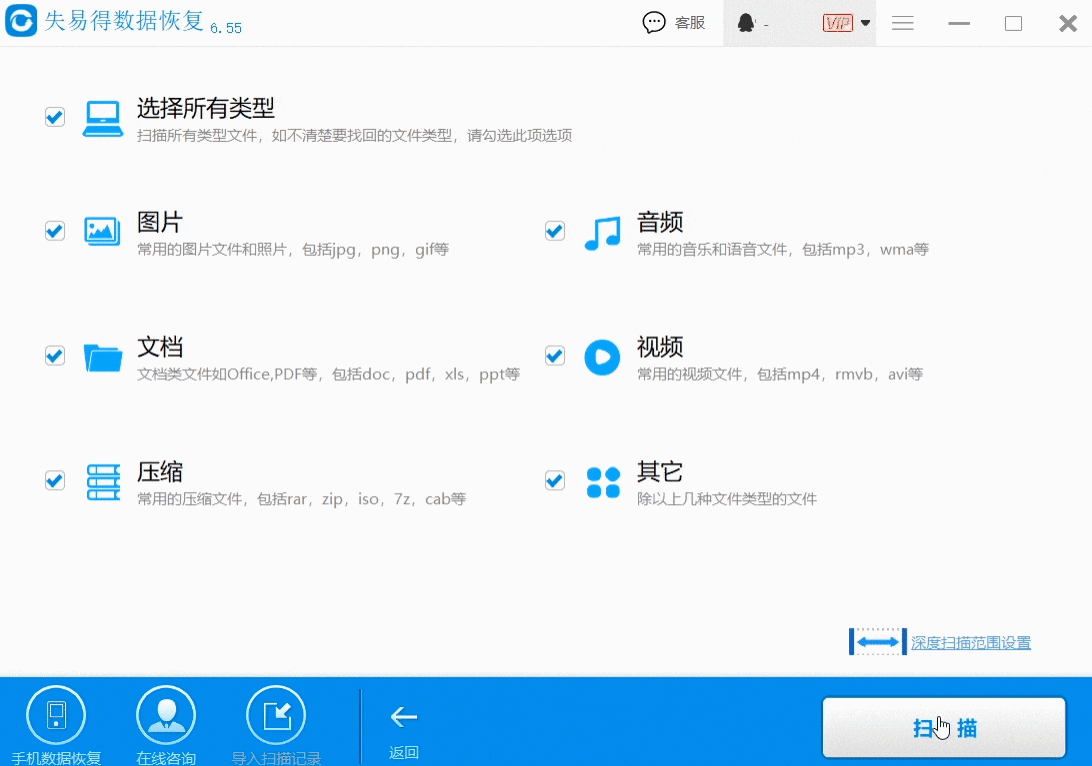
3.扫描结束,想要快速找到文件,我们可以在搜索栏中以文件名查找文件。
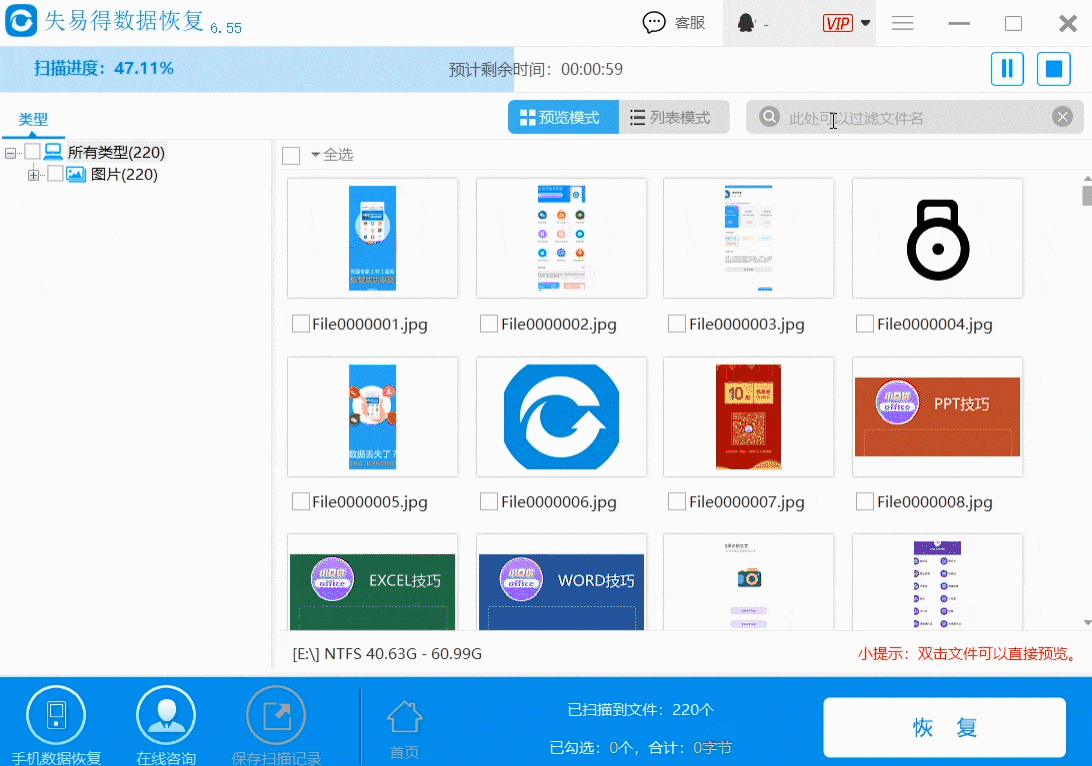
或者以数据类型在左侧目录中缩小范围。
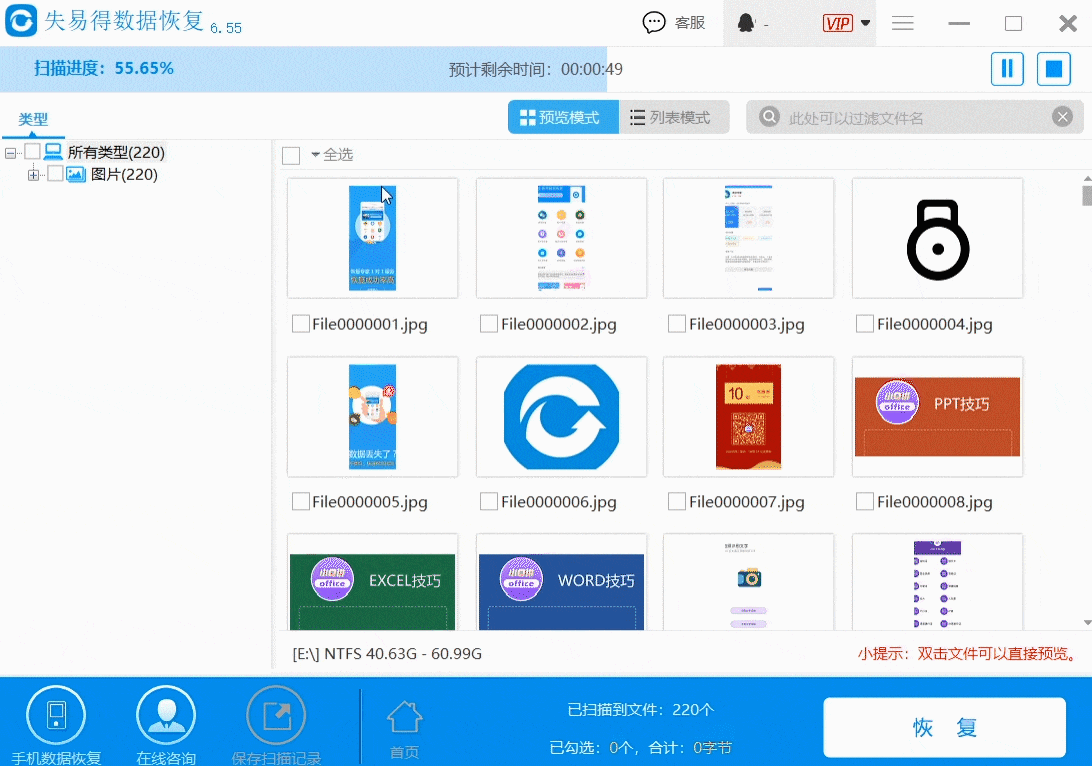
4.点击预览数据.
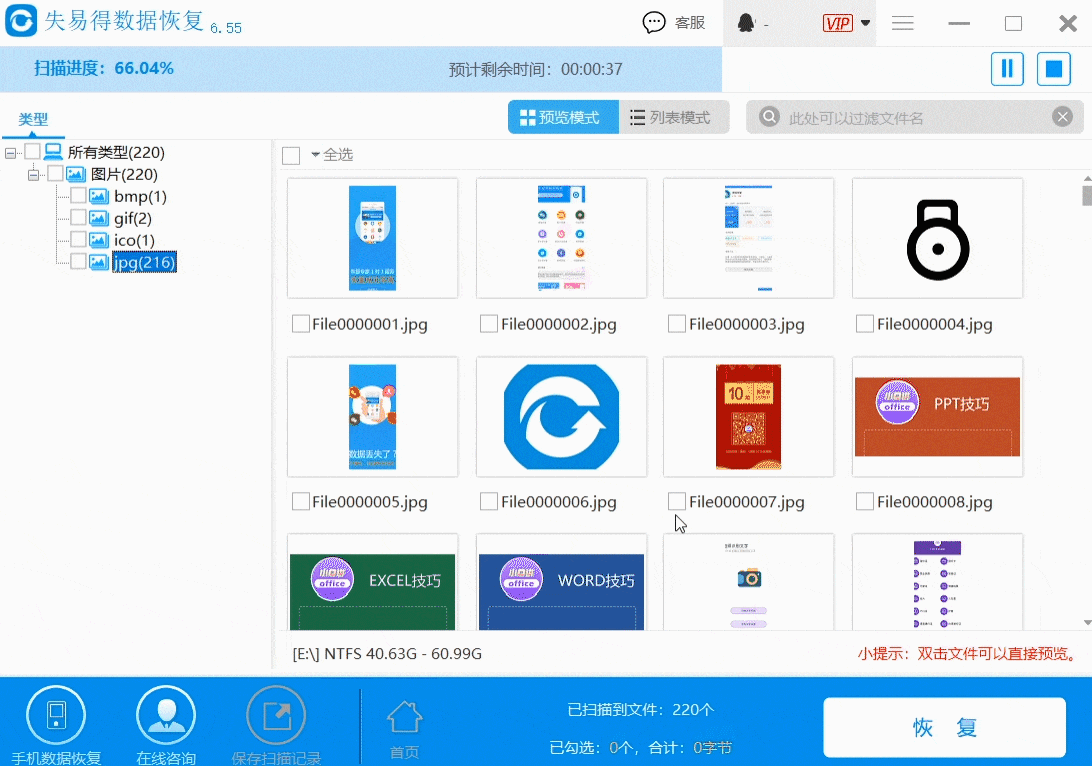
5.确认恢复该文件即可勾选,勾选好后点击恢复按钮。
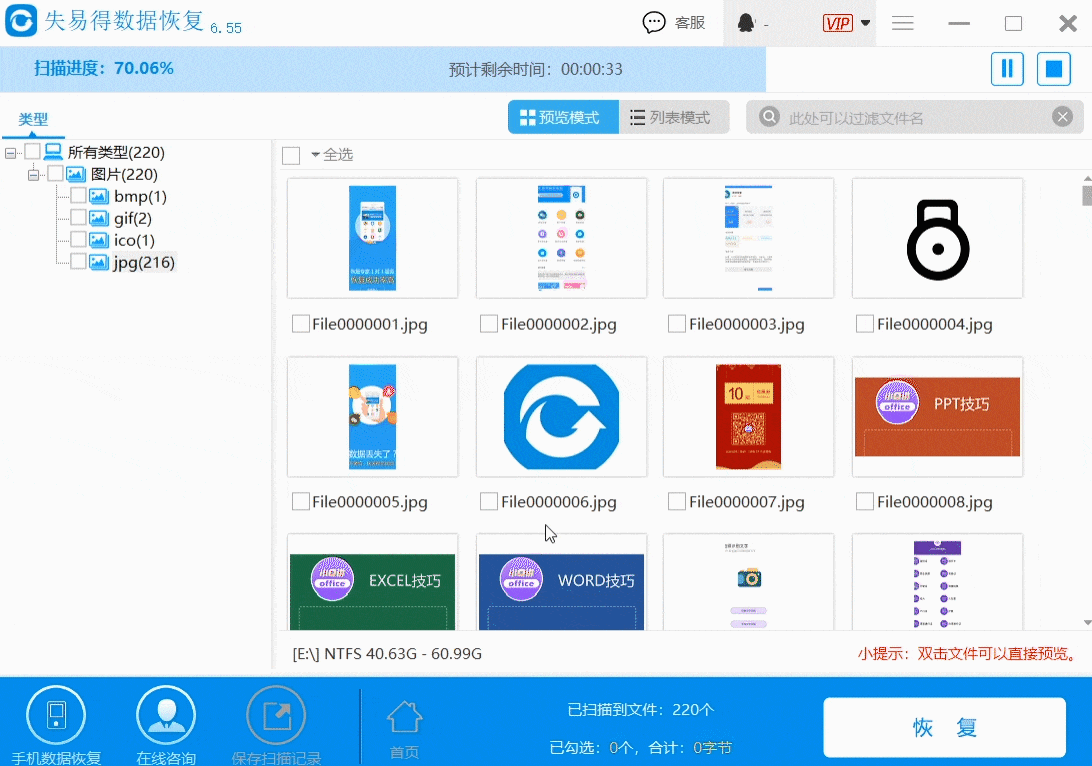
6.设置数据保存路径,即可成功恢复数据到电脑上。